Como corrigir o aviso de privacidade Wi-Fi no iPhone
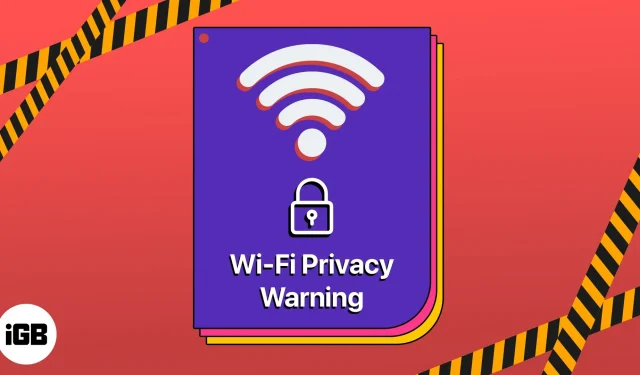
Você também ficou intrigado ao receber um alerta de “Aviso de privacidade”? Wi-Fi Privacy Alert é um recurso do iOS que alerta os usuários quando o iPhone se conecta a uma rede Wi-Fi pública insegura. Neste blog, vou acalmar suas preocupações e mostrar como corrigir o problema de aviso de privacidade Wi-Fi no iPhone executando o iOS 16.
O que é o Aviso de Privacidade Wi-Fi no iPhone?
Uma mensagem de aviso indica que a rede está aberta e outras pessoas na mesma rede podem ver os dados do usuário, incluindo senhas, e-mails e informações confidenciais adicionais. O Wi-Fi público pode revelar os endereços MAC dos usuários na rede. De acordo com a Apple, o iPhone usa um endereço MAC separado para cada rede Wi-Fi para melhorar a privacidade.
Portanto, receber um alerta significa que seu endereço MAC não está oculto e a rede conectada pode ver as informações que você envia pela rede Wi-Fi. Além disso, você pode rastrear quais sites você visita. Portanto, sugiro usar uma VPN segura no seu iPhone quando conectado a uma rede Wi-Fi pública.
Além disso, existem outros motivos para obter o aviso de privacidade Wi-Fi no iPhone. Para obter mais informações, toque no ícone de informações ao lado do nome da sua conexão de rede. Você pode ver que a opção “Endereço Wi-Fi privado” para esta rede está desativada ou a rede está bloqueando o tráfego DNS criptografado. Isso também pode acontecer com o Wi-Fi doméstico ou outras redes Wi-Fi confiáveis.
Portanto, se você está frustrado e deseja se livrar do aviso de privacidade do Wi-Fi, confira como corrigi-lo em seu iPhone com iOS 16.
3 maneiras de corrigir o problema de aviso de privacidade Wi-Fi no iPhone
Você pode corrigir rapidamente um aviso de privacidade Wi-Fi em três etapas fáceis:
1. Ative o endereço Wi-Fi privado no iPhone
- Inicie o aplicativo Configurações no seu iPhone → toque em Wi-Fi.
- Selecione o ícone de informações ao lado do nome da sua rede Wi-Fi.
- Agora ative um endereço Wi-Fi privado e restrinja o rastreamento de IP.
Agora, quando você se conectar a uma rede Wi-Fi, seu iPhone receberá um endereço MAC exclusivo.
2. Esqueça e reconecte ao Wi-Fi no iPhone
- Vá para “Configurações” → “Wi-Fi”.
- Toque no ícone de informações do seu Wi-Fi.
- Selecione Esquecer esta rede.
- Selecione “Esquecer” para confirmar → toque no nome do Wi-Fi novamente para se reconectar à rede.
- Digite sua senha → clique em “Participar”.
Se você esqueceu sua senha, aqui está nosso guia para encontrar a senha Wi-Fi no seu iPhone.
3. Certifique-se de que o roteador tenha uma conexão segura
A Apple concluiu as configurações padrão do roteador Wi-Fi para configurar uma conexão com sua rede doméstica. Depois que tudo estiver configurado, desconecte-se da rede no seu iPhone e reconecte-se.
Não comprometa a sua segurança!
Encontrar um alerta de privacidade Wi-Fi no seu iPhone pode ser alarmante, mas a boa notícia é que você pode corrigi-lo rapidamente. Além disso, você deve desativar a conexão automática com redes Wi-Fi públicas e usar uma VPN para criptografar seu tráfego de internet. Embora esse recurso proteja seu iPhone de possíveis violações de privacidade quando conectado a redes Wi-Fi públicas.



Deixe um comentário